在信息化时代,联想小新Pro16作为一款集多项技术于一身的笔记本电脑,深受用户喜爱。然而,在遇到系统崩溃或需要重装系统等情况下,如何设置启动盘和选择启动设备成为一项重要技能。接下来,本文将详细讲解联想小新Pro16设置启动盘的步骤以及如何选择启动设备,帮助您轻松掌握这一技能。
步骤一:了解启动盘的作用和准备
启动盘,又称为启动介质,是用于引导计算机启动的一个存储设备,可以是USB闪存驱动器、CD/DVD光盘或SD卡等。在系统无法正常启动或需要重新安装操作系统时,启动盘就显得尤为重要。
准备工作:
启动盘制作工具:可选用工具如Rufus、UltraISO等。
空白USB闪存驱动器:至少8GB以上容量,用于制作启动盘。
操作系统安装文件:确保拥有合法的系统安装文件,比如WindowsISO镜像文件。
备份数据:在进行系统安装或重装前,务必备份重要数据。
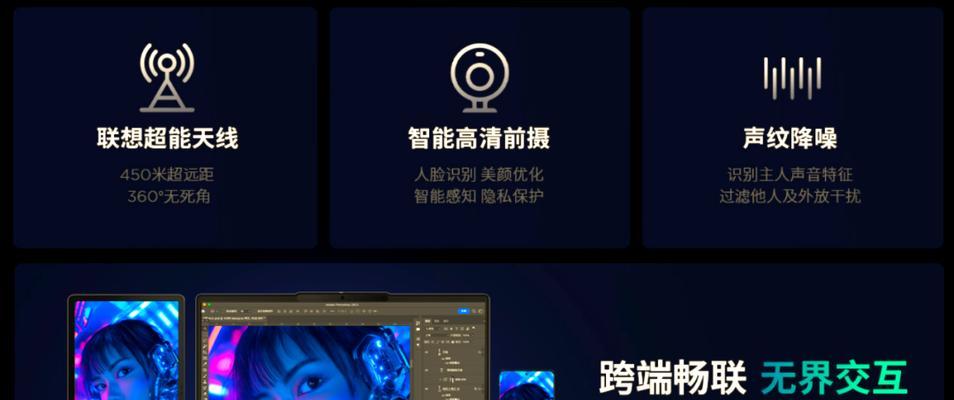
步骤二:设置联想小新Pro16启动盘
第1步:插入USB启动盘
将制作好的USB启动盘插想小新Pro16的USB接口。
第2步:重启电脑并进入BIOS设置
在启动电脑时,按下联想小新Pro16电脑上的“电源键”。
在联想Logo画面出现后,持续按“F2”键进入BIOS设置界面。注意:不同型号的联想电脑可能有所不同,如“F1”、“F10”、“Esc”等,具体请参照您电脑的说明书。
第3步:选择启动设备
在BIOS设置中找到“Startup”或“Boot”选项卡,将启动优先级调整为USB设备优先。具体操作如下:
使用键盘上的方向键移动到“Startup”选项卡。
选择“UEFI:USB设备名称”(例如“UEFI:SanDiskCruzer256GB”)。
使用“+”或“”键调整其顺序,使其位于列表的最上方。
第4步:保存并退出BIOS
按下“F10”键保存更改并退出BIOS设置。
电脑将重启,并从USB启动盘启动。
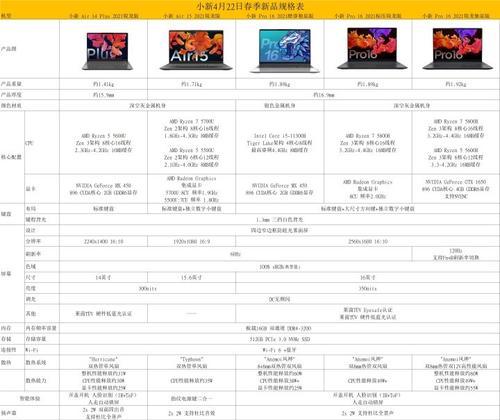
步骤三:安装操作系统
一旦从USB启动盘启动成功,系统安装过程将开始。根据屏幕提示完成以下操作:
选择语言、时间和输入法。
点击“安装现在”开始安装过程。
选择“自定义:仅安装Windows(高级)”选项,对硬盘进行分区。
按照向导完成系统的安装。

步骤四:启动设备的选择
有时,用户可能需要调整电脑的启动顺序以从其他设备启动,如硬盘或DVD光驱。可通过以下步骤进行设置:
第1步:重启电脑并进入BIOS
在电脑启动画面出现时,根据提示进入BIOS设置。
第2步:选择启动设备
在BIOS设置中:
切换至“Startup”选项卡。
选择需要的启动设备(硬盘驱动器或DVD驱动器)。
调整到列表最上方。
第3步:保存并退出
按下“F10”保存更改并退出。
电脑将重启,并从新选定的设备启动。
常见问题解答
问题1:联想小新Pro16可以制作启动盘吗?
是的,只要您拥有合适的工具和操作系统安装文件,就可以在联想小新Pro16上制作启动盘。
问题2:如何从U盘启动电脑?
按照上述步骤2中所述,将USB设备设置为第一启动项,保存并退出BIOS后,电脑将会从USB设备启动。
问题3:遇到“启动设备未找到”的提示怎么办?
这可能是因为启动设备未正确设置为首选项或启动盘制作有误。请检查BIOS设置,确认USB设备已正确识别,并确保启动盘制作无误。
问题4:如果我的联想小新Pro16没有USB接口怎么办?
如果没有USB接口,您可能需要使用支持网络启动(PXE)的设备,或者考虑将笔记本电脑送修到专业服务站。
结语
通过本文的指导,您应该已经学会了如何在联想小新Pro16上设置启动盘和选择启动设备。遵循正确的步骤,您可以轻松应对系统故障或重装需求。操作时请注意,正确设置启动设备顺序是成功安装或重装操作系统的关键。希望这份指南能为您提供帮助,并确保您在遇到相关问题时能够从容应对。
标签: #启动盘

